Подробная поэтапная инструкция по прошивке Motorola Nexus 6 (Shamu) на оригинальную прошивку с разблокированным загрузчиком в режиме Fastboot.
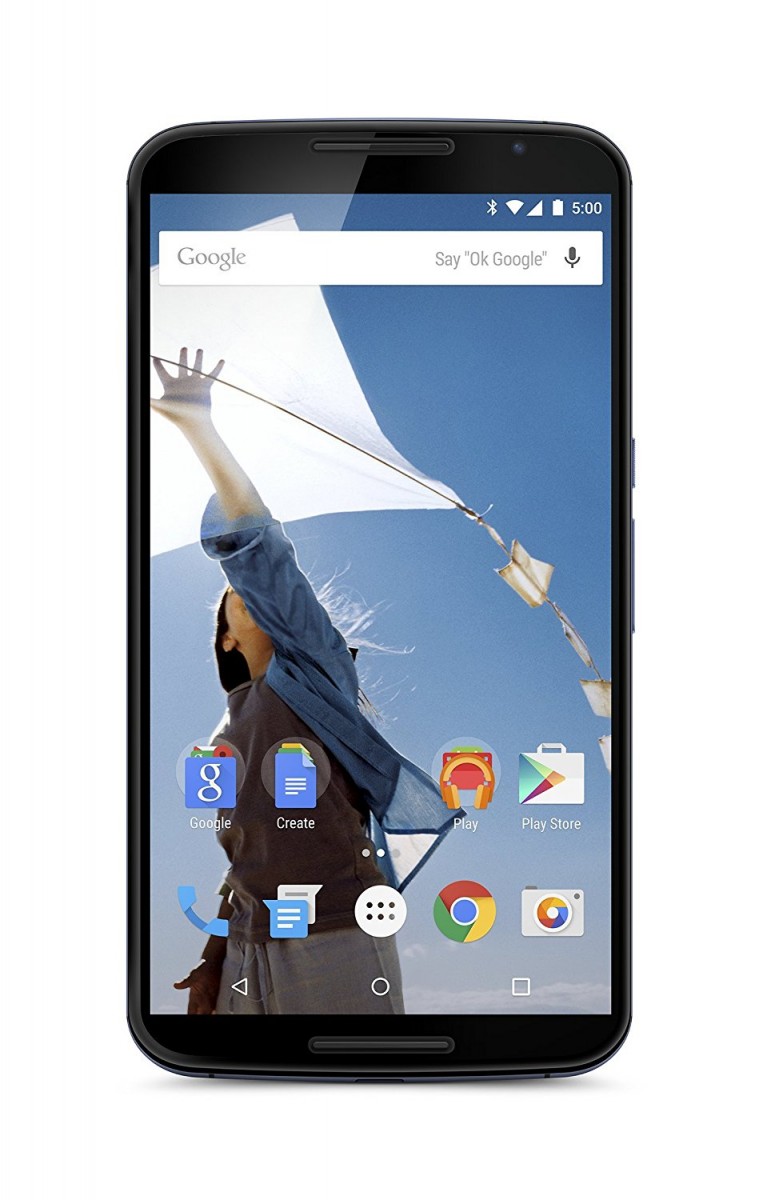 Все фото
Все фото
- 184 г, 10.06 мм
- Android 7.1.1 Nougat
-
5.96″
1440 x 2560
-
12.98mp
-
3Gb RAM
Qualcomm Snapdragon 805 APQ8084
-
3220mAh
Li-polymer



Внимание!
Ни администрация PDALife.info, ни автор инструкции не несут ответственности за ваши действия и результаты. Всё, что вы делаете — вы делаете только на свой страх и риск.
Для всех дальнейших манипуляций с устройством необходим разблокированный загрузчик. Чтобы его разблокировать может помочь эта инструкция.